Werken met je muis is eigenlijk helemaal niet zo handig. Vaak moet je dan met je hand weg van je toetsenbord, de muis pakken en dan je acties uitvoeren. Zou het niet veel handiger zijn als je alles met je toetsenbord kan doen?
In onderstaande artikelen vind je een aantal tips hoe je applicaties kunt beheren met je toetsenbord; bijvoorbeeld het beheren van iTunes met sneltoetsen.

Maak van je Mac een Bluetooth toetsenbord met 1Keyboard
Ik schrijf regelmatig artikelen op m’n iPad met het Apple bluetooth toetsenbord. Heerlijk vind ik dat. iA writer aan, focus mode aan… Typen maar!
Natuurlijk werkt het virtuele toetsenbord van de iPad ook goed, maar toch heeft zo’n fysiek toetsenbord ook z’n voordelen. Zeker als het er één van Apple is.
Voor m’n iPhone heb ik echter geen fysiek toetsenbord liggen, terwijl ik soms toch nog wel wat tekst moet typen. Bijvoorbeeld voor langere WhatsApp-berichten. Mijn oplossing? 1Keyboard.
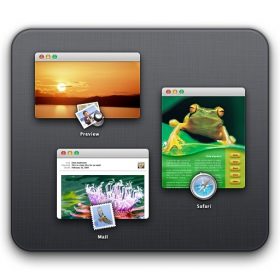
Mission Control: een snel overzicht van alle vensters op je Mac
Mission Control is een eenvoudige manier om snel te zien welke vensters en apps er open staan op je Mac.
Niet alleen kun je dat zien, je kunt ook nog eens snel zoiets openen. Je ziet bijvoorbeeld een Pages-document en een Safari-venster open. Een snelle manier om dan het Safari-venster te openen is er gewoon op te klikken.

xType: een gratis alternatief voor TextExpander?
Al jaren ben ik een grote fan van TextExpander zodat ik kan typen, zonder te typen.
Met een prijs van meer dan dertig euro is het voor sommige lezers echter een duur product. Doe ik niet moeilijk over, het maakt mij niet uit of je het koopt. 😉
Wat mij wél uitmaakt is hoe lekker jij je voelt met Je Mac. En hoeveel tijd je bespaart terwijl je er mee werkt. Slimmer werken noem ik dat dan.
Dus als er een nieuw, gratis applicatie deze markt betreedt ga ik die natuurlijk gelijk voor je testen. Toen ik geattendeerd werd op xType ben ik deze dan ook gelijk gaan installeren en testen.
Een paar dagen geleden heb ik zelfs een link op de Facebook pagina geplaatst. (Volg je deze nog niet? Ga er dan snel even op “Vind ik leuk!” klikken zodat je ook op de hoogte bent van dit soort leuke dingen!)
Na xType nu een aantal dagen getest te hebben heb ik er ook een mening over kunnen vormen. En die deel ik nu graag met je.
Lees de rest van deze tip
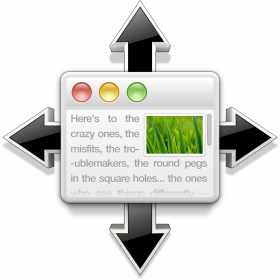
SizeUp: snel je vensters resizen met sneltoetsen
Één van de weinige dingen waar veel gebruikers vaak nog een muis voor moeten gebruiken is het verslepen van een vensterrand, om deze groter of kleiner te maken.
Vaak is het dan ook nog een heel gepuzzel om het venster precies de juiste grootte te geven, wanneer je bijvoorbeeld twee schermen naast elkaar wilt plaatsen om te vergelijken.
Heb je het wel eens geprobeerd? Je hebt twee documenten die je naast elkaar wilt plaatsen en op de één of andere manier komt er altijd één over de ander heen te staan. Of er blijft weer een vervelende ruimte tussen de twee documenten.